关于自己的搬瓦工 VPS 的稳定性,或者在线率,大家应该比较关心。之前的文章介绍过使用 NodeQuery 搭建自己的搬瓦工 VPS 的监控(使用 NodeQuery 来监控搬瓦工 VPS 的稳定性),那个搭建本身也比较简单,没有什么难度。今天就介绍一个更简单的,使用 UptimeRobot 这个网站来搭建搬瓦工 VPS 的在线时间监控,每隔 5 分钟刷新一次,基本上我们都够用了,不够用的可以购买付费版。当然,除了搬瓦工,其他的 IP 我们也可以进行监控。除了 ping,还可以通过其他方法,比如 HTTP,端口等监控。下面一起看一下。
最终的效果,可以参考:https://uptime.bwg.net
上面网站汇总了搬瓦工 12 个机房(可购买到的)的在线时间监控,有几个已经无法购买的机房暂时没有放进去(凤凰城、达拉斯)。关于搬瓦工的在线时间的说明,可以参考《搬瓦工是否有在线时间(在线率)保障(Uptime Guarantee)?》。
一、注册 UptimeRobot 账户
首先我们需要注册一个 UptimeRobot 的账户,注册账户很简单,不需要说太多,简单的看一下。
1、首先前往网站:
然后点击页面的 “Start Monitoring” 进行注册。
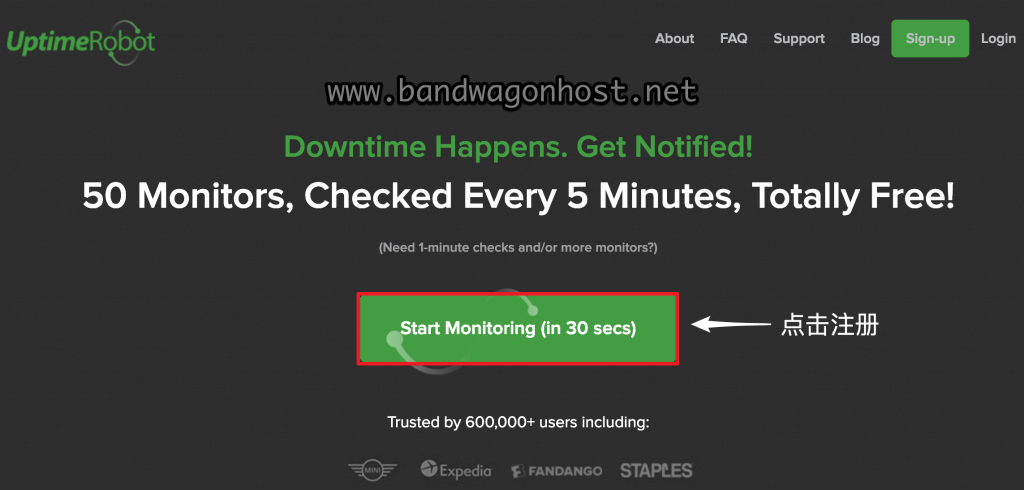
2、在下方的注册页面,输入自己的姓名(英文或者拼音)、邮箱地址、密码,如果需要 UptimeRobot 的新特性或者新闻的推送,可以勾选下方这个 “Inform me …”。最后点击 “Sign-up” 进行注册。
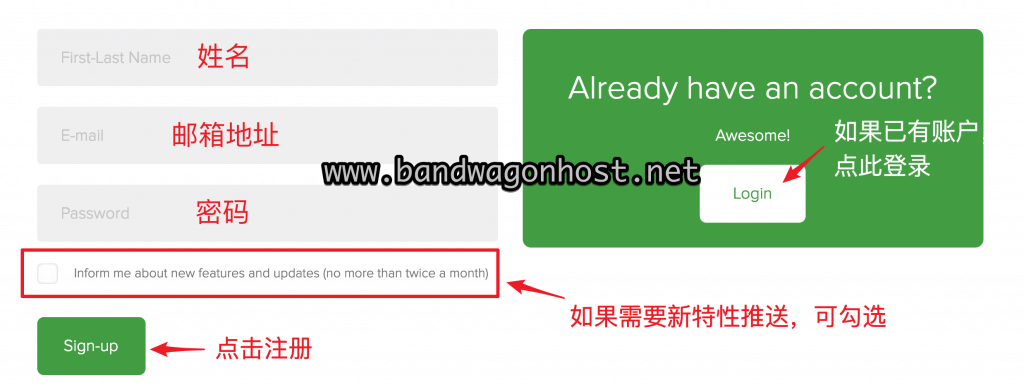
3、注册完之后会给你的邮箱发送一封确认邮件,我们需要查看邮件,点击确认注册,就算是注册完成了。
二、在 UptimeRobot 后台添加监控节点
添加监控节点也很简单。下面是后台主页,我们可以大致看一下。主要分为左右两部分,左边是节点列表,右边是快速统计面板。
1、我们点击左上角的 “Add New Monitor”,开始添加新的节点。
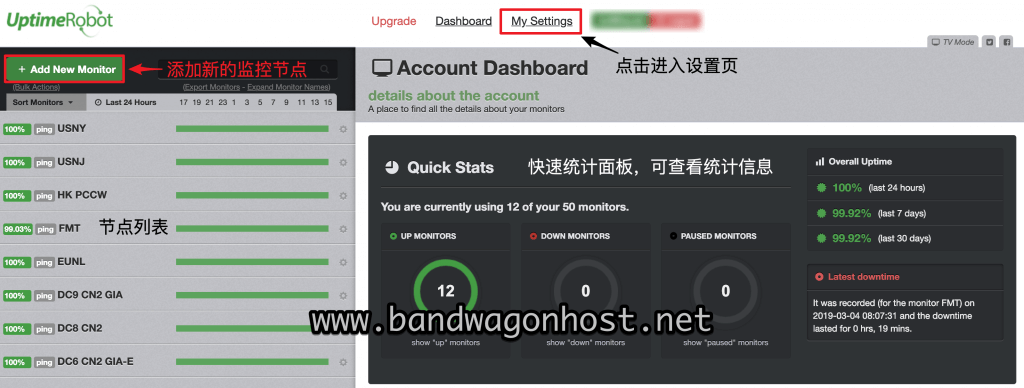
2、在添加节点的弹出框中,我们填写以下信息:
- 选择监控类型,建议选择 Ping 即可;
- 填写监控名称,也就是你要监控的这个节点,你起个名;
- 输入要监控的节点的 IP 地址;
- 选择监控间隔,默认是每 5 分钟一次;
- 勾选宕机提醒,也就是说如果你监控的节点宕机了,会给你这个邮箱发送邮件提醒;
- 点击 “Create Monitor” 创建监控。
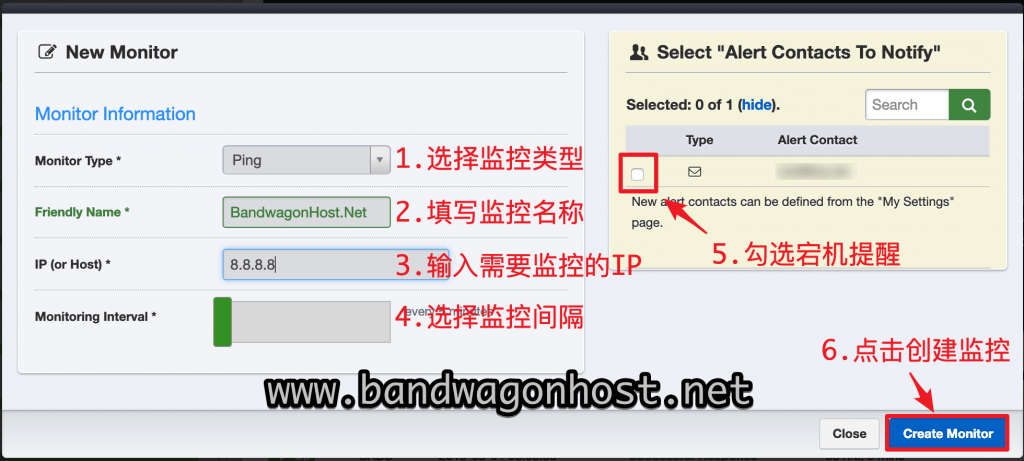
3、至此我们就完成了监控节点的添加,我们可以按照同样的方法添加更多的节点。
三、发布 UptimeRobot 监控页面
最后我们可以发布一下我们的监控页,方便自己和其他人查看。
1、点击 “My Settings” 进入设置页,然后点击 “Add Public Status Page” 添加公开的监控页,如图所示。
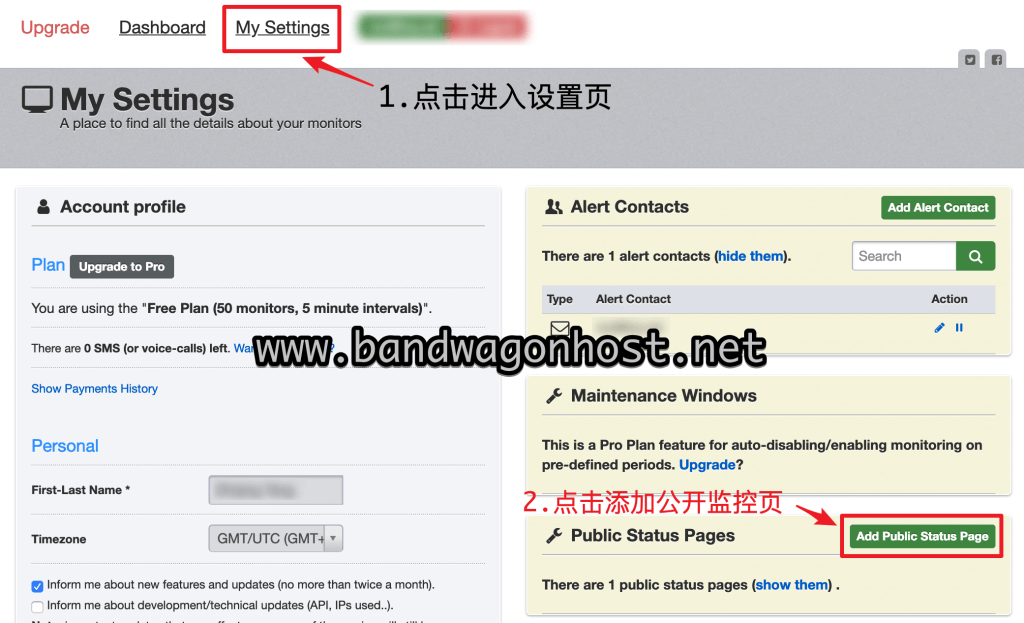
2、在弹出框中,我们输入以下信息:
- 选择需要监控的节点,For all 就是所有,我们也可以单独选择需要展示的节点,一般我们都选择所有节点即可;
- 填写页面名称,比如 BandwagonHost.NET;
- 如果有 Logo,可以上传 Logo;
- 填写域名。注意域名需要解析到 stats.uptimerobot.com,使用 CNAME 方式解析,解析方法可以参考《搬瓦工建站教程:域名解析教程》;
- 如果不想让别人访问,可以设置页面的访问密码,一般没必要设置,空着就行;
- 选择监控节点的排序方法,默认即可;
- 点击 “Create Public Status Page” 创建公开页面。
具体如下图所示。
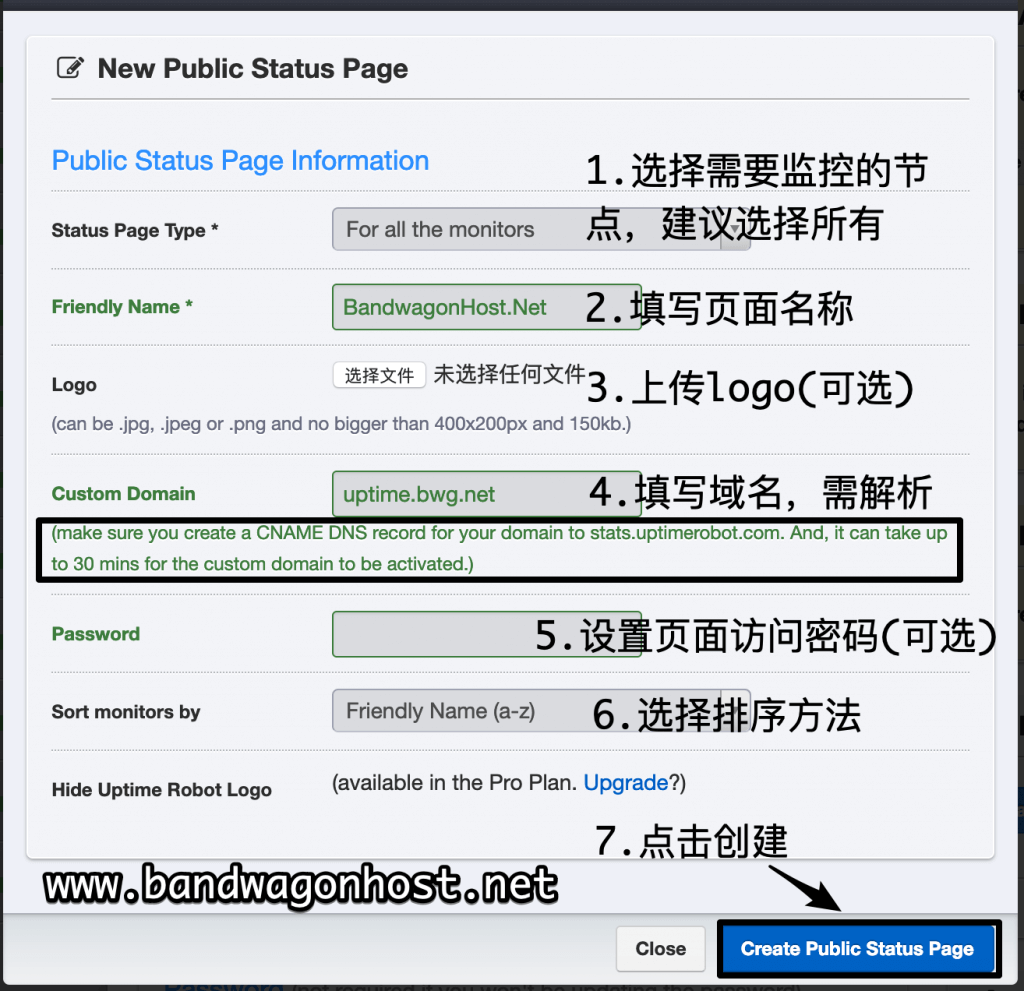
3、最后的效果,可以查看:https://uptime.bwg.net
四、搬瓦工便宜方案整理
目前可以购买到的便宜方案整理如下。更多便宜方案可以参考《搬瓦工目前可购买便宜方案整理》,也可以参考本站的方案推荐:《搬瓦工高性价比 VPS 推荐:目前哪款方案最值得买?》。
目前 $29.99/年的 CN2 方案、$49.99/年的 CN2 方案和 $93.99/年的 DC9 CN2 GIA 方案都处于缺货状态,详情以及补货时间可以参考《搬瓦工 CN2 便宜方案 ($29.99) 和 CN2 GIA 便宜方案 ($93.99) 补货时间》。
最新的可以购买的搬瓦工便宜方案,可以随时参考《搬瓦工目前可购买便宜方案整理》,或者查看实时库存:stock.bwg.net 。
各个机房的演示站点:《搬瓦工演示站点汇总(SpeedTest 速度测试 + LookingGlass 路由测试)》,测试 IP:《搬瓦工所有数据中心测试 IP》。
优惠码:BWHCGLUKKB
1. CN2 方案
- CPU:1 核
- 内存:2048 MB
- 硬盘:40 GB SSD
- 流量:2000 GB
- 带宽:1 Gbps
- 机房:CN2 9个机房
- 迁移:可迁移机房,流量不变
- 价格:52.99 美元/半年,99.99 美元/年
- CPU:2 核
- 内存:4096 MB
- 硬盘:80 GB SSD
- 流量:3000 GB / 月
- 带宽:1 Gbps
- 机房:CN2 9个机房
- 迁移:可迁移机房,流量不变
- 价格:59.99 美元/季度,199.99 美元/年
更多 CN2 方案以及详情:搬瓦工 CN2 所有方案整理汇总。
更多 KVM 方案以及详情:搬瓦工 KVM 便宜方案汇总。
2. CN2 GIA-E 方案
- CPU:2 核
- 内存:1 GB
- 硬盘:20 GB SSD
- 流量:1000 GB/月
- 带宽:2.5 Gbps
- 机房:DC6 CN2 GIA 机房
- 迁移:可迁移至其他机房,流量不变
- 价格:65.99 美元/半年,119.99 美元/年
- CPU:3 核
- 内存:2 GB
- 硬盘:40 GB SSD
- 流量:2000 GB/月
- 带宽:2.5 Gbps
- 机房:DC6 CN2 GIA 机房
- 迁移:可迁移至其他机房,流量不变
- 价格:69.99 美元/季度,229.99 美元/年
更多 CN2 GIA-E 方案,参考:《搬瓦工 DC6 CN2 GIA ECOMMERCE 方案整理》。
DC6 CN2 GIA-E 和 DC9 CN2 GIA 两个机房的区别,参考:《搬瓦工 DC6 CN2 GIA-E 和 DC9 CN2 GIA 机房区别比较以及如何选择》。
3. CN2 GIA 方案
- CPU:6 核
- 内存:8 GB
- 硬盘:160 GB SSD
- 流量:5000 GB / 月
- 带宽:1 Gbps
- 机房:CN2 GIA 机房
- 迁移:可迁移至其他机房,流量不变
- 价格:62.99 美元/月,645.99 美元/年
- CPU:8 核
- 内存:16 GB
- 硬盘:320 GB SSD
- 流量:8000 GB / 月
- 带宽:1 Gbps
- 机房:CN2 GIA 机房
- 迁移:可迁移至其他机房,流量不变
- 价格:119.99 美元/月,1199.99 美元/年
更多 CN2 GIA 方案以及详情:搬瓦工 CN2 GIA 所有方案整理。
4. 香港方案
- CPU:2 核
- 内存:8192 MB
- 硬盘:160 GB SSD
- 流量:500 GB / 月
- 带宽:1 Gbps
- 机房:香港 PCCW MCX10
- 迁移:不可迁移机房
- 价格:79.99 美元/月,799.99 美元/年
- CPU:4 核
- 内存:16384 MB
- 硬盘:320 GB SSD
- 流量:1000 GB / 月
- 带宽:1 Gbps
- 机房:香港 PCCW MCX10
- 迁移:不可迁移机房
- 价格:159.99 美元/月,1599.98 美元/年
所有搬瓦工香港方案以及详情:搬瓦工香港方案整理汇总。
未经允许不得转载:Bandwagonhost中文网 » 使用 UptimeRobot 搭建自己的搬瓦工 VPS 在线时间监控网站
 Bandwagonhost中文网
Bandwagonhost中文网

